Виндовс 10 какую установить: Windows 10. Какую версию лучше выбрать?
Содержание
Windows 10. Какую версию лучше выбрать?
Компания Microsoft всегда разделяла свои операционные системы на различные версии. Они отличались друг от друга возможностями в зависимости от потребностей пользователей в разных сферах. Информация об отличии разных редакций Windows 10 друг от друга поможет вам выбрать издание под свои нужды.
Различие версий Windows 10
Всего можно выделить четыре основных версии операционной системы Windows 10: это Windows 10 Home, Windows 10 Pro (Professional), Windows 10 Enterprise и Windows 10 Education. Кроме них есть также Windows 10 Mobile и ряд дополнительных редакций основных версий.Выбирать сборку стоит в зависимости от ваших целей.
Общие черты различных версий Windows 10
Сейчас все основные версии Windows 10 содержат в себе множественные одинаковые компоненты:
- возможности персонализации — уже далеко ушли те дни, когда возможности версий ограничивались относительно друг друга намеренно, не позволяя даже настроить под себя рабочий стол в некоторых версиях системы;
- защитник Windows и встроенный брандмауэр — каждая версия защищена от вредоносного обеспечения по умолчанию, обеспечивая минимально приемлемый уровень безопасности для работы в сети;
- Cortana — голосовой помощник по работе с компьютером.
 Раньше подобное бы точно стало достоянием лишь отдельной версии;
Раньше подобное бы точно стало достоянием лишь отдельной версии; - встроенный браузер Microsoft Edge — браузер, призванный заменить устаревший Internet Explorer;
- быстрое включение системы;
- возможности для экономного расхода питания;
- переключение в портативный режим;
- многозадачность;
- виртуальные рабочие столы.
То есть все ключевые особенности Windows 10 достанутся вам вне зависимости от выбранной версии.
Таблица: базовые функции Windows 10 в различных версиях
Windows 10 Home
«Домашняя» версия операционной системы предназначена для частного использования. Именно она установлена у большинства рядовых пользователей на домашних машинах и ноутбуках. Эта система содержит упомянутые выше базовые возможности и не предлагает ничего сверх этого. Однако этого более чем достаточно для комфортного использования компьютера. А отсутствие лишних утилит и сервисов, тех, что не пригодятся вам для частного использования системы, лишь положительно скажется на её быстродействии.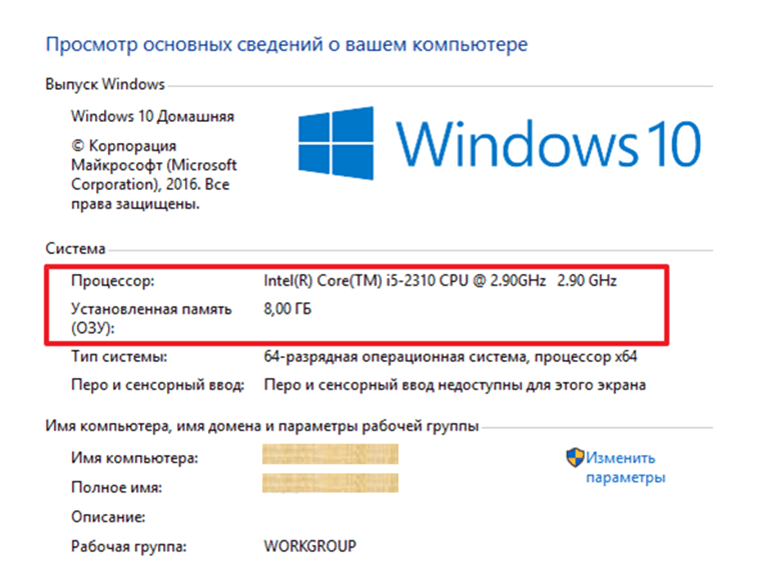 Вероятно, единственным неудобством для обычного пользователя в Home версии системы будет отсутствие выбора способа обновления.
Вероятно, единственным неудобством для обычного пользователя в Home версии системы будет отсутствие выбора способа обновления.
Windows 10 Home предназначена для домашнего использования
Windows 10 Professional
Эта операционная система также предназначена для использования дома, но представляется в несколько другом ценовом сегменте. Можно сказать, что версия предназначена для частных предпринимателей или владельцев малого бизнеса. Это выражается и в цене текущей версии, и в возможностях, которые она предоставляет. Можно выделить следующие особенности:
- защита данных — поддерживается возможность шифрования файлов на диске;
- поддержка виртуализации Hyper-V — возможность запускать виртуальные сервера и осуществлять виртуализацию приложений;
- связь между устройствами с этой версией операционной системы — существует возможность связать несколько компьютеров в удобную рабочую сеть для совместного выполнения задач;
- выбор способа обновления — пользователь сам решает какие обновления хочет устанавливать.
 Кроме того, в этой версии возможна более гибкая настройка самого процесса обновления, вплоть до его отключения на неопределённый срок (В «Домашней» версии для этого приходится прибегать к ряду хитростей).
Кроме того, в этой версии возможна более гибкая настройка самого процесса обновления, вплоть до его отключения на неопределённый срок (В «Домашней» версии для этого приходится прибегать к ряду хитростей).
Версия Professional подойдёт для малого бизнеса и частных предпринимателей
Windows 10 Enterprise
Ещё более продвинутая версия для бизнеса, в этот раз уже крупного. Эту корпоративную операционную систему используют множество крупных предприятий по всему миру. Она не только содержит все себе возможности для бизнеса, которые предлагает Professional версия, но и углубляется в этом направлении. Улучшению подвергаются многие вещи в области командного взаимодействия и безопасности. Вот лишь некоторые из них:
- Credential Guard и Device Guard — приложения, которые в несколько раз увеличивают защиту системы и данных на ней;
- Direct Access — программа, которая даёт возможность установки прямого удалённого доступа к другому компьютеру;
- BranchCache — настройка, ускоряющая процесс загрузки и установки обновлений.

В версии Enterprise всё сделано для корпораций и крупного бизнеса
Windows 10 Education
Практически все возможности этой версии близки к Enterprise. Вот только нацелена эта операционная система не на корпорации, а на учебные заведения. Её устанавливают в университеты и лицеи. Отсюда и единственное важное отличие — отсутствие поддержки некоторых корпоративных функций.
Windows 10 Education создана для учебных заведений
Другие версии Windows 10
Кроме основных версий, также можно выделить две мобильные:
- Windows 10 Mobile — эта операционная система предназначена для телефонов от компании Microsoft и некоторых других устройств, что поддерживают операционные системы от Windows. Основное различие, разумеется, в интерфейсе и возможностях мобильного устройства;
- Windows 10 Mobile for business — версия мобильной операционной системы, которая имеет ряд дополнительных настроек безопасности данных и более обширную настройку обновления.
 Поддерживаются некоторые дополнительные возможности для бизнеса, хоть и в весьма ограниченном виде по сравнению с операционными системами для персональных компьютеров.
Поддерживаются некоторые дополнительные возможности для бизнеса, хоть и в весьма ограниченном виде по сравнению с операционными системами для персональных компьютеров.
Версия Windows 10 Mobile предназначена для мобильных устройств
И также есть ряд версий, не предназначенных для частного использования вовсе. К примеру, Windows IoT Core используется во многих терминалах, установленных в публичных местах.
Выбор версии Windows 10 для дома и работы
Какая же версия Windows 10 лучше для работы, Professional или Enterprise, зависит от размера вашего бизнеса. Для большинства небольших компаний возможностей Pro версии будет более чем достаточно, в то время как для серьёзного бизнеса вам определённо понадобится корпоративная версия.
Для домашнего же использования же стоит выбирать между Windows 10 Home и всё той же Windows 10 Professional. Дело в том, что хоть домашняя версия и кажется идеальной для установки на свой персональный компьютер, опытному пользователю может не хватить ряда дополнительных средств.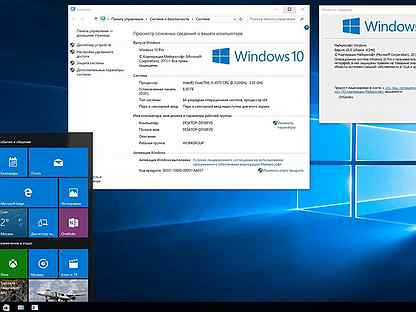 Всё же Pro версия предлагает несколько больше возможностей, и даже если они не пригодятся вам регулярно, иметь их под рукой весьма полезно. Но, установив и Home версию, вы не потеряете многого. По-прежнему будет доступ к Windows Hello и прочим особенностям Windows 10.
Всё же Pro версия предлагает несколько больше возможностей, и даже если они не пригодятся вам регулярно, иметь их под рукой весьма полезно. Но, установив и Home версию, вы не потеряете многого. По-прежнему будет доступ к Windows Hello и прочим особенностям Windows 10.
Таблица: наличие компонентов и служб в различных версиях Windows 10
Рекомендации по выбору операционной системы для ноутбука и домашнего компьютера
Большинство профессионалов сходятся во мнении, что если вы выбираете вне зависимости от стоимости операционной системы, то Windows 10 Pro будет лучшим выбором для установки на ноутбук или домашний компьютер. Ведь это самая полная версия системы, предназначенная для домашнего использования. Более продвинутые Enterprise и Education нужны для бизнеса и учёбы, так что нет смысла устанавливать их домой или использовать для игр.
Если вы хотите, чтобы Windows 10 раскрыла весь свой потенциал в домашних условиях, то отдайте предпочтение версии Pro.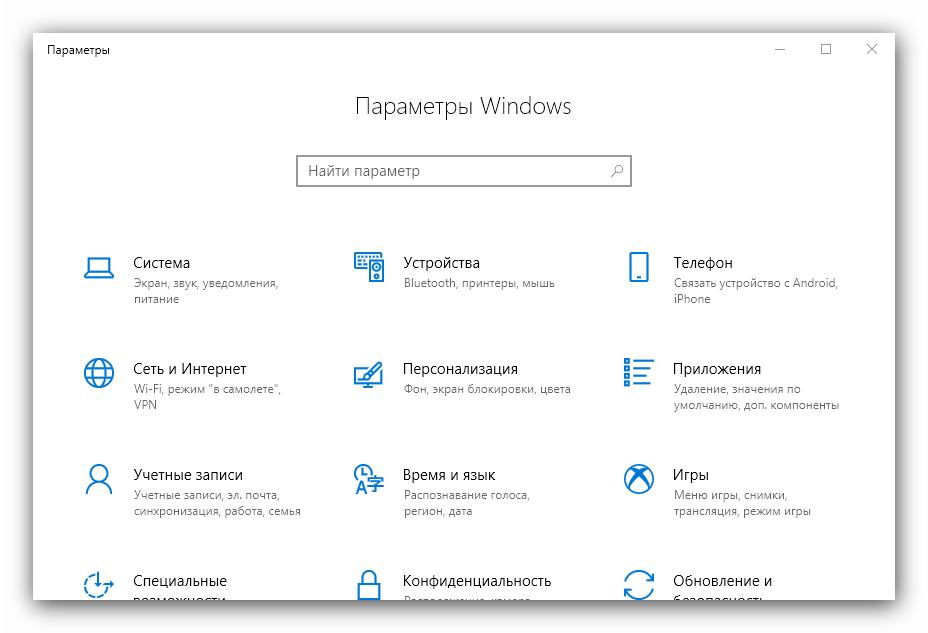 Она изобилует всевозможными девайсами и профессиональными приложениями, знания которых помогут использовать систему с максимальным комфортом.
Она изобилует всевозможными девайсами и профессиональными приложениями, знания которых помогут использовать систему с максимальным комфортом.
Выбор сборки Windows 10 для игр
Если же говорить об использовании Windows 10 для игр, разница между Pro и Home сборкой минимальны. Но при этом обе версии имеют доступ к стандартным особенностям Windows 10 в этой сфере. Тут можно отметить следующие возможности:
- доступ к магазину Xbox — каждая версия Windows 10 имеет доступ к приложениям магазина xbox. Вы можете не только приобретать игры для Xbox one, но и играть. При игре изображение с вашей консоли будет передаваться на компьютер;
- магазин Windows с играми — в самом магазине Windows также найдётся множество игр для этой системы. Все игры оптимизированы и используют Windows 10 как платформу для запуска, получая максимум от используемых ресурсов;
- игровая панель — по нажатию комбинации клавиш Win+G вы можете вызвать игровую панель Windows 10.
 Там есть возможность делать скриншоты и делиться ими с друзьями. Кроме того, там присутствуют и другие функции, зависящие от от ваших устройств. К примеру, если вы имеете довольно мощную видеокарту, есть возможность записи игрового процесса с сохранением его в облачном хранилище;
Там есть возможность делать скриншоты и делиться ими с друзьями. Кроме того, там присутствуют и другие функции, зависящие от от ваших устройств. К примеру, если вы имеете довольно мощную видеокарту, есть возможность записи игрового процесса с сохранением его в облачном хранилище; - поддержка разрешения до 4 тысяч пикселей — это позволяет получать невероятное качество изображения.
К тому же в скором времени все сборки Windows 10 получат Game Mode — специальный игровой режим, где ресурсы компьютера будут распределяться на игры наилучшим образом. И также интересное нововведение для игр появилось в рамках обновления Windows 10 Creators Update. Это обновление вышло в апреле и помимо множества творческих функций содержит в себе встроенную функцию трансляции игр — теперь пользователям не придётся использовать сторонние решения для запуска трансляций. Это позволит вывести популярность стримов как медиаконтента на новый уровень и сделает этот процесс более доступным для всех пользователей.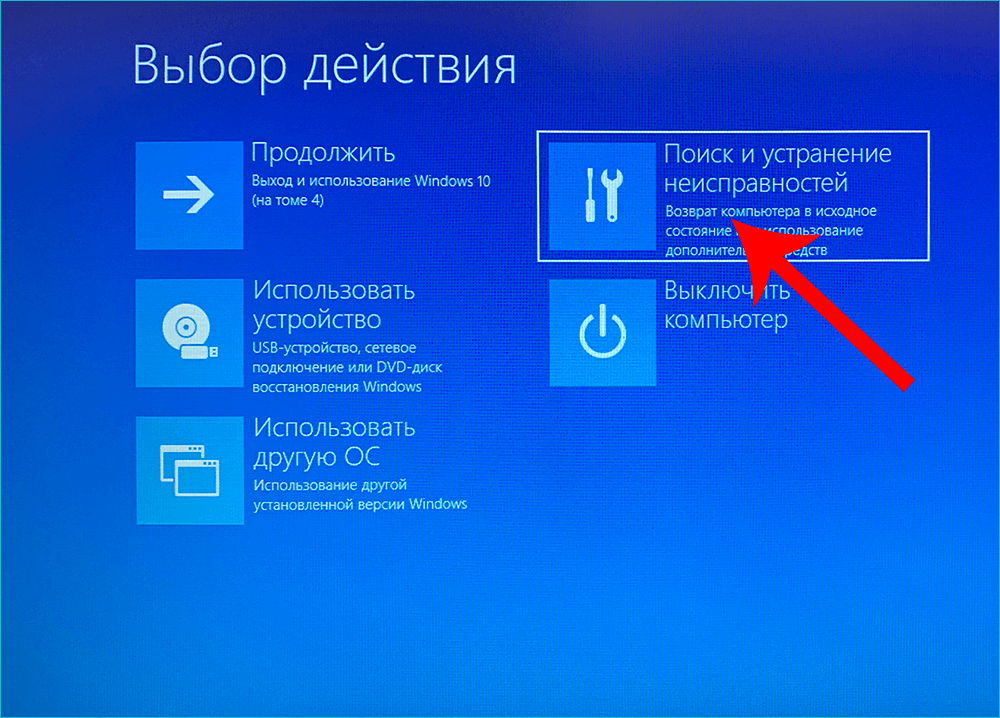 Вне зависимости от того, какую сборку вы выбрали, Home или Professional, в любом случае будет открыт доступ к множеству игровых возможностей системы Windows 10.
Вне зависимости от того, какую сборку вы выбрали, Home или Professional, в любом случае будет открыт доступ к множеству игровых возможностей системы Windows 10.
Звоните или оставляйте заявку прямо на сайте! Наши специалисты с удовольствием помогут Вам!
Какую Windows 10 лучше установить
Привет, друзья. В этой публикации рассмотрим, какую Windows 10 лучше установить. Актуальная операционная система многим отличается от прежних версий Windows: она обновляется и развивается наряду с массовым использованием, у большинства её выпусков современная политика жизненного цикла продукта с постоянной поддержкой и обслуживанием компанией Microsoft, и в связи с этим у самой Windows 10 есть версии, меняемые дважды в год по мере интеграции функциональных обновлений. Версии базируются на сборках системы, которые существуют в рамках стабильной ветви Windows 10 и программы её предварительного тестирования Windows Insider. Как и у версий-предшественниц, у «Десятки» есть 32- и 64-разрядные выпуски.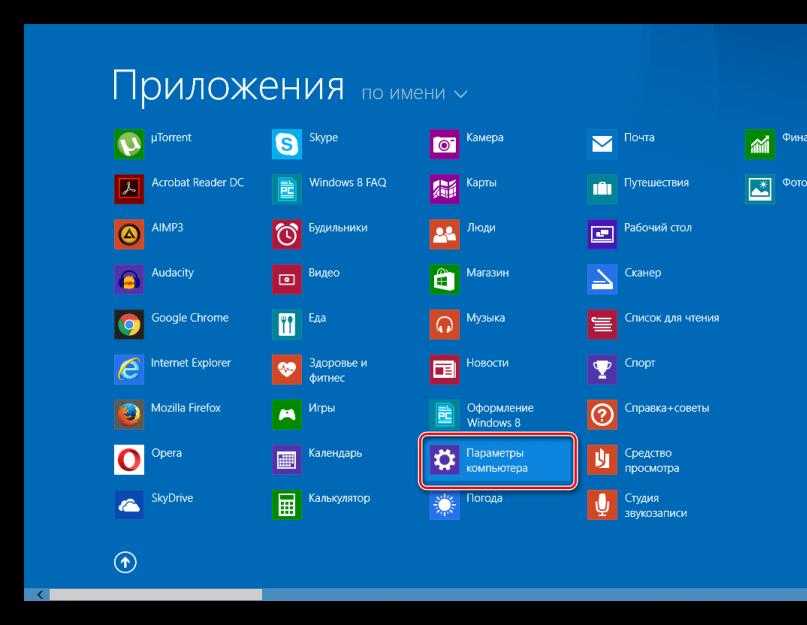 Есть множество редакций и подредакций. Версии, сборки, разрядности, редакции, подредакции — всё это различные выпуски «Десятки», от выбора которых зависит наша работа с компьютером. Зависит в плане комфорта, стабильности, функционала и возможностей. Зависит в каких-то случаях несущественно, а в каких-то весьма значимо. Так давайте же разберёмся, какие выпуски Windows 10 в каких случаях лучше использовать на домашних компьютерах.
Есть множество редакций и подредакций. Версии, сборки, разрядности, редакции, подредакции — всё это различные выпуски «Десятки», от выбора которых зависит наша работа с компьютером. Зависит в плане комфорта, стабильности, функционала и возможностей. Зависит в каких-то случаях несущественно, а в каких-то весьма значимо. Так давайте же разберёмся, какие выпуски Windows 10 в каких случаях лучше использовать на домашних компьютерах.
Друзья, прежде всего, чтобы вы понимали всё разнообразие выпусков актуальной операционной системы Microsoft, рекомендую посмотреть статью сайта «Какие существуют разновидности Windows 10». В ней описывается место Windows 10 в семействах Windows, все её редакции и подредакции. Так какую Windows 10 лучше установить в тех или иных случаях?
Windows 10 Pro – редакция «Профессиональная», стандартная редакция операционной системы, предусматривает максимально возможный функционал в рамках домашнего использования компьютера.
Обычный ключ на Pro на сайте Microsoft стоит значительно дороже, чем на редакцию Home: Pro — $289, а Home — $199.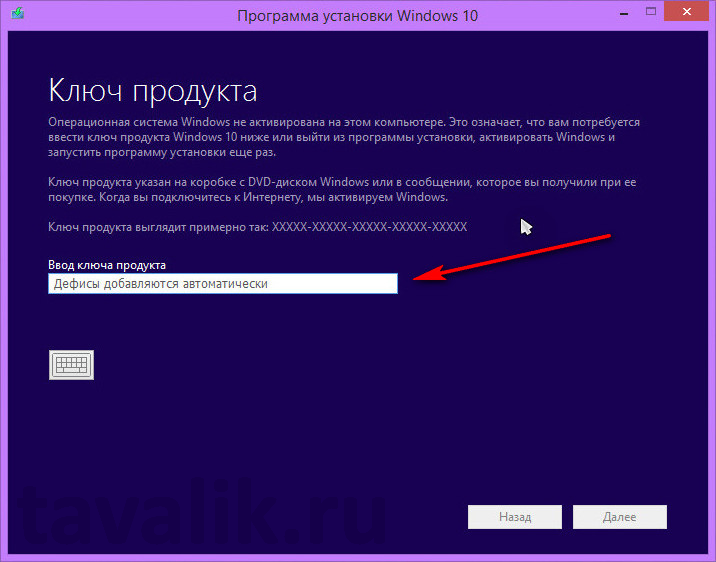 Но если брать дешёвый OEM-ключ, который отдельно от OEM-компьютера позволительно использовать на домашних компьютерах, он может стоить либо так же, как OEM-ключ на редакцию Home, либо несущественно дороже, либо даже дешевле. Если у вас мощный или усреднённый по современным меркам, если у вас в качестве жёсткого диска SSD, устанавливайте Windows 10 Pro.
Но если брать дешёвый OEM-ключ, который отдельно от OEM-компьютера позволительно использовать на домашних компьютерах, он может стоить либо так же, как OEM-ключ на редакцию Home, либо несущественно дороже, либо даже дешевле. Если у вас мощный или усреднённый по современным меркам, если у вас в качестве жёсткого диска SSD, устанавливайте Windows 10 Pro.
Windows 10 Home – редакция «Домашняя», самая младшая редакция «Десятки», с минимальным комплектом функционала. Из тех, что есть в редакции Pro, в Home нет функций как то: Windows Hello для бизнеса, вход без пароля в Windows и Azure, защита от утечек Information Protection, BitLocker, режим терминала, Windows Autopilot, SMB Direct, Hyper-V, локальная групповая политика, удалённое подключение по протоколу RDP. Ничего из всего этого не является критически важным, годные функции типа BitLocker или удалённого подключения по RDP заменяемы функционалом стороннего софта. А редактор локальной групповой политики при желании можно запустить и в редакции Home.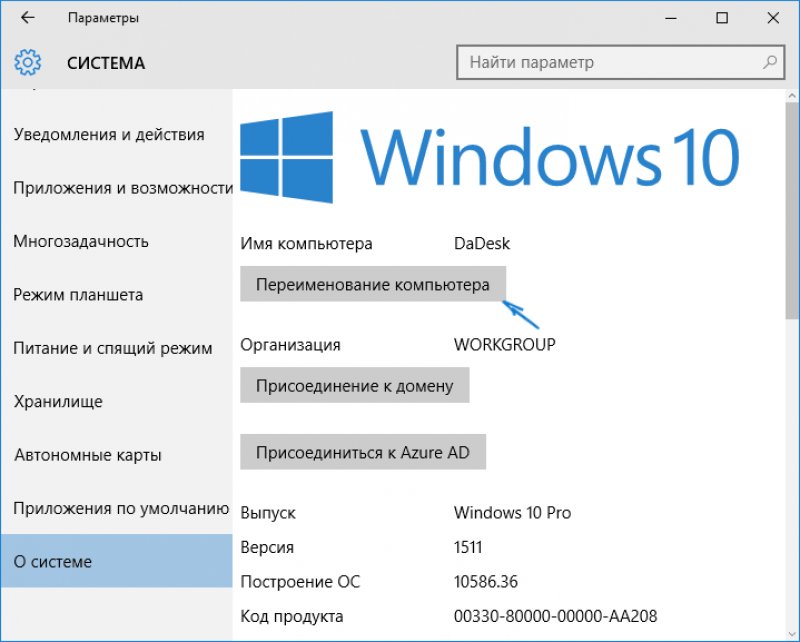
Эта редакция подойдёт для большинства случаев домашнего использования, и для слабых ПК и ноутбуков – это оптимальная редакция Windows 10. За счёт минимальной комплектации функционалом она может работать немного шустрее, чем Pro. Этой толики не заметить на компьютерах усреднённой и мощной производительности, а вот на слабых устройствах разница в работе редакций может быть ощутимой. В сети можно встретить разоблачения идеи, что Home работает быстрее Pro, мол у обоих редакций одинаковое время загрузки и число активных процессов. Я же рекомендую вам, друзья, ориентироваться на свои ощущения, ориентироваться, как по вашим ощущениям ведёт себя система. На любом железе надо пробовать, идёт ли Home легче Pro. Но, конечно же, если у вас чрезмерно слабое старое устройство, если система работает на диске HDD, то лучше установить Windows 8.1 или Windows 7.
Ну и если, друзья, вам принципиально нужен обычный, а не OEM-ключ, если вы хотите его купить не у сторонних продавцов — на AliExpress, eBay или в профильных интернет-магазинах — за гораздо меньшие деньги, а именно на сайте Microsoft, выбирайте редакцию Home. Повторюсь, на сайте Microsoft ключ к ней стоит $199, а к Pro — $289. Разница как-никак $90.
Повторюсь, на сайте Microsoft ключ к ней стоит $199, а к Pro — $289. Разница как-никак $90.
Редакции Home и Pro Windows 10 оптимальны для игр, в них есть функция Game Bar, интегрированы с Xbox. Эти редакции поставляются в официальном дистрибутиве операционной системы на сайте Microsoft.
Home, Pro и прочие редакции Windows 10 – это продукты Microsoft с современной политикой жизненного цикла продукта. Эта политика предусматривает постоянную поддержку и обслуживание продуктов Microsoft, но на определённых условиях компании. Для Windows 10 таким условием является обновление до новых версий. Непрерывная поддержка касается всей Windows 10 как бренда, однако на каждую версию операционной системы отводится ограниченное время поддержки – 18 месяцев. Исключение составляют версии, выпущенные во втором полугодии, редакций Windows 10 Enterprise, Education, IoT Enterprise, срок их поддержки – 30 месяцев. Однако есть у Windows 10 специфический выпуск LTSC 2019 – выпуск с фиксированной политикой жизненного цикла, которая применялась для Windows 7 и пока ещё применяется для Windows 8.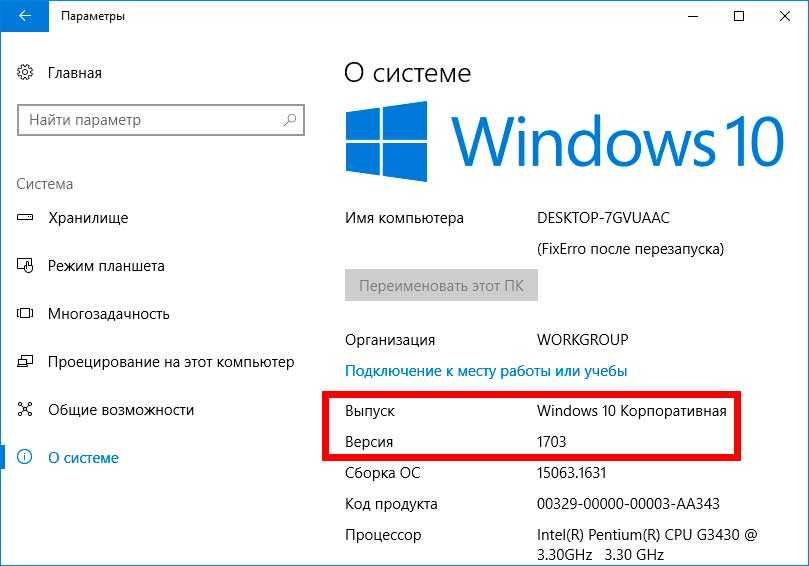 1. Фиксированная политика – это 10 лет поддержки продукта, из которых 5 лет это основная поддержка и ещё 5 лет расширенная. LTSC – это операционная система для тех, кому важна стабильность работы компьютера.
1. Фиксированная политика – это 10 лет поддержки продукта, из которых 5 лет это основная поддержка и ещё 5 лет расширенная. LTSC – это операционная система для тех, кому важна стабильность работы компьютера.
LTSC является подредакцией Enterprise с 10-летним фиксированным сроком поддержки. Такая операционная система не обновляется функционально, она получает только обновления безопасности. Базируется LTSC на версии Windows 10 1809 от 2018 года, система выпущена в том же 2018 году, срок её поддержки закончится в начале 2029 года. LTSC заточена под функционирование только классической части (программ Win32), в ней нет современных универсальных приложений и магазина Microsoft Store. Если вы не хотите наблюдать за эволюцией Windows 10, не хотите нести потенциальные риски сбоя системы при каждом её функциональном обновлении, если вам нужна стабильность операционной системы для майнинга или подобных задач, выбирайте LTSC. Также вы можете попробовать LTSC, если у вас слабый ПК или ноутбук. Если до 2019 года (до версии 1903) ваше устройство лучше работало с Windows 10, попробуйте поработать с выпуском LTSC. Детальнее о нём можете почитать в статье сайта «Windows 10 LTSC 2019 — новая жизнь Windows 10 LTSB». Где скачать LTSC, смотрим в статье «Где скачать полноценный, не ознакомительный выпуск Windows 10 LTSC 2019».
Если до 2019 года (до версии 1903) ваше устройство лучше работало с Windows 10, попробуйте поработать с выпуском LTSC. Детальнее о нём можете почитать в статье сайта «Windows 10 LTSC 2019 — новая жизнь Windows 10 LTSB». Где скачать LTSC, смотрим в статье «Где скачать полноценный, не ознакомительный выпуск Windows 10 LTSC 2019».
Для LTSC, как и для обычных редакций Windows 10, существуют OEM-ключи активации, которые могут использовать домашние пользователи.
А какую Windows 10 лучше установить на критически слабых компьютерах? Как упоминалось, на таких лучше установить Windows 7 или 8.1. Но если у вас слабый ПК или ноутбук не старый, а новый, аппаратная начинка которого несовместима с версиями Windows ниже 10, можете попробовать поработать со старыми версиями «Десятки», выпущенными до 2018 года. Например, с версией 1709 от 2017 года, появившейся вместе с выходом функционального обновления Fall Creators Update. Старые версии до 2018 года работают шустрее современных, в них меньше нужных не всем эволюционных доработок Microsoft, при этом присутствует весь классический функционал Windows, обеспечивающий большую часть пользовательских задач. Но важно, друзья: старые версии Windows 10 не поддерживаются компанией Microsoft, в них могут не работать новые версии программных компонентов, и вряд ли на старых версиях «Десятки» разработчики стороннего ПО отлаживают свои продукты. В старых версиях операционной системы вы не сможете получать обновления, в том числе безопасности, поскольку обновления придётся заблокировать, чтобы старая версия автоматически не обновилась до актуальной версии.
Но важно, друзья: старые версии Windows 10 не поддерживаются компанией Microsoft, в них могут не работать новые версии программных компонентов, и вряд ли на старых версиях «Десятки» разработчики стороннего ПО отлаживают свои продукты. В старых версиях операционной системы вы не сможете получать обновления, в том числе безопасности, поскольку обновления придётся заблокировать, чтобы старая версия автоматически не обновилась до актуальной версии.
А как скачать старые версии Windows 10? В официальном дистрибутиве Microsoft поставляются только актуальные версии, если вы хотите скачать установочный образ ранних версий, можете сделать это способом, описанным в статье «Как скачать оригинальные образы ISO Windows 10», либо с помощью программы Windows ISO Downloader.
Ну а если вам, друзья, скучно жить, возможно, у вас депрессия, привнесите в свою жизнь нестабильность и непредсказуемость — станьте инсайдером, участником программы предварительной оценки Windows Insider Program. Либо сделайте это, если просто хотите быть продвинутым пользователем компьютера. Переведите свою Windows 10 на инсайдерский канал поставки обновлений и исследуйте новые разработки компании Microsoft. Следите за англоязычным блогом Windows Insider на сайте Microsoft, поищите в Рунете ресурсы, посвящённые инсайдерской тематике Windows 10. Читайте о новшествах и исследуйте их в инсайдерских сборках операционной системы.
Переведите свою Windows 10 на инсайдерский канал поставки обновлений и исследуйте новые разработки компании Microsoft. Следите за англоязычным блогом Windows Insider на сайте Microsoft, поищите в Рунете ресурсы, посвящённые инсайдерской тематике Windows 10. Читайте о новшествах и исследуйте их в инсайдерских сборках операционной системы.
Windows 11 против Windows 10: стоит ли обновляться?
Windows 11 — новейшая версия Windows, отличающаяся большим отличием от Windows 10 с точки зрения дизайна. Однако внутри две операционные системы очень похожи. Мы сравнили Windows 11 и Windows 10 по пунктам, чтобы ответить на один вопрос: стоит ли обновляться до последней версии ОС Windows?
Содержание
- Сравнение Windows 11 и Windows 10: что нового
- Стоит ли обновляться до Windows 11?
- Стоит ли покупать Windows 11?
Если вам интересно, хороша ли Windows 11 и стоит ли обновляться до Windows 11, это сравнение для вас. Мы рассмотрим самые большие различия между Windows 11 и Windows 10, в том числе то, как обновление Windows 11 2022 меняет ситуацию.
Windows 11 по сравнению с Windows 10: что нового
Windows 11
Хотя Windows 11 выглядит не более чем переделкой Windows 10, операционная система содержит массу новых функций. Есть относительно небольшие изменения, такие как новое меню «Пуск» и панель задач, а также некоторые определяющие функции, такие как поддержка приложений Android в Windows 11.
Улучшенный дизайн и характеристики
Arif Bacchus/ Digital Trends
Windows 11 представляет собой большой визуальный прорыв для Microsoft. В новой операционной системе Microsoft центрирует панель задач и меню «Пуск» на экране. Это делает его немного более похожим на macOS и ChromeOS. Тем не менее, вы все равно можете переместить его обратно влево, если хотите.
Но если вы хотите закрепить панель задач справа или слева от экрана, у нас плохие новости. Вы больше не можете делать это изначально, так как в Windows 11 панель задач остается только внизу. Однако платные сторонние приложения, такие как Start11, могут изменить его, если хотите.
Помимо основных визуальных изменений, Windows 11 поставляется с закругленными углами окон, новыми значками приложений и новыми смайликами Fluent, которые являются эксклюзивными для Windows 11. Тем не менее, Windows 11 не видела трехмерных смайликов, которые Microsoft дразнила во время первоначального запуска. .
Также добавлено несколько небольших функций, в том числе живые субтитры для вашего браузера и режим фокусировки, которые позволяют настраивать параметры уведомлений в течение установленного времени во время работы.
Меню «Пуск» и панель задач
Ариф Бахус/ Digital Trends
Если вы посмотрите на различия между Windows 11 и Windows 10, самые большие из них — это меню «Пуск» и панель задач.
Начиная с меню «Пуск» в Windows 11 оно немного проще. Вы видите только статический список приложений, за которым следуют наиболее часто используемые документы внизу. Критически важно, что в Windows 11 исчезли живые плитки, что делает меню «Пуск» более аккуратным.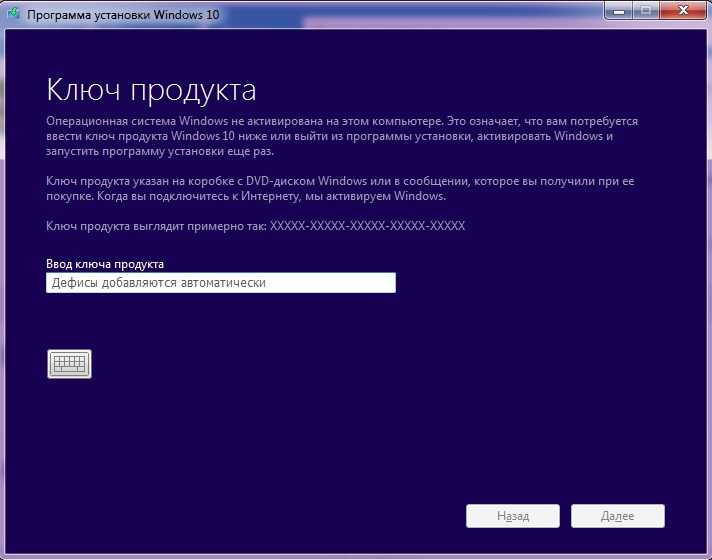
Что касается панели задач, Microsoft свернула окно поиска в значок, а также удалила функции Cortana в Windows 11. Теперь вы найдете специальный значок для Microsoft Teams на панели задач, который интегрирован в Windows 11. Однако вы можете удалить значок, если вы не используете Teams.
Другое большое изменение также связано с перемещением погоды на панели задач в левую часть экрана. Это было известно как «Новости и интересы» в Windows 10, но в Windows 11 его заменили виджеты (прочитайте наш обзор лучших виджетов Windows 11). Вы по-прежнему будете видеть погоду, но вы также увидите другие вещи, такие как ваши любимые новости, спортивные результаты, трафик и многое другое.
Windows 11 также представляет виртуальные рабочие столы, которые позволяют вам поддерживать отдельные рабочие области рабочего стола для работы, игр или чего-либо еще.
Интеграция приложений Android
Магазины приложений в Windows 11 и Windows 10 имеют одинаковый дизайн.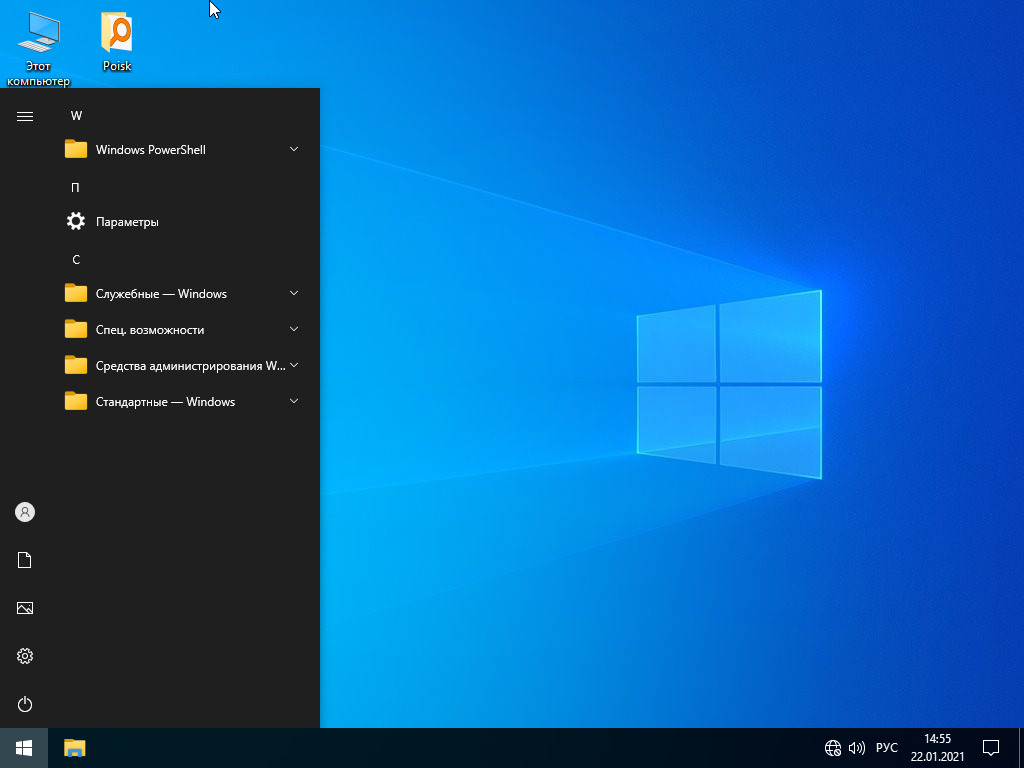 Тем не менее, магазин приложений Windows 11 обеспечивает поддержку приложений Android через магазин приложений Amazon. Поддерживаются только некоторые приложения Android, поэтому обязательно прочитайте наше руководство по установке приложений Android в Windows 11.
Тем не менее, магазин приложений Windows 11 обеспечивает поддержку приложений Android через магазин приложений Amazon. Поддерживаются только некоторые приложения Android, поэтому обязательно прочитайте наше руководство по установке приложений Android в Windows 11.
По сравнению с Windows 10 Microsoft включает больше типов приложений за пределами универсальной платформы Windows (UWP) в Windows 11. У вас по-прежнему есть доступ к UWP, но теперь также и к приложениям Win32, таким как Firefox и Epic Games Store.
Улучшенные игровые функции
Джейкоб Роуч / Digital Trends
Если вам нужна лучшая ОС Windows для игр, Windows 11 для вас. Недавние обновления Windows 11 включали оптимизацию для запуска игр в оконном режиме и поддерживают такие функции, как Auto HDR и DirectStorage — будущая функция, которая помогает играм загружаться менее чем за одну секунду.
Некоторые из этих функций, например DirectStorage, также доступны в Windows 10. Microsoft ясно дала понять, что Windows 11 уделяет большое внимание играм, поэтому сейчас это лучшая платформа для геймеров, особенно после устранения некоторых ошибок производительности. Геймеры массово обновляются до Windows 11, так что это хороший знак.
Геймеры массово обновляются до Windows 11, так что это хороший знак.
Snap Layouts и многозадачность
Arif Bacchus/Digital Trends
Улучшения многозадачности в Windows 11 являются эксклюзивными; они не перенесены в Windows 10. В Windows 11 вы можете повысить многозадачность и производительность системы с помощью Snap Layouts, которые группируют ваши окна и сохраняют их на панели задач. Это доступно в Windows 10, но Windows 11 упрощает доступ к Snap Layouts и предоставляет больше конфигураций. Microsoft также обновила Snap Layouts, добавив еще больше функциональных возможностей с момента запуска.
Windows 11 также решает большую проблему с настройками нескольких мониторов. Windows 11 запоминает, как у вас были окна на внешнем мониторе, и сохраняет их в этом состоянии, когда вы отключаетесь от монитора, а затем снова подключаете его. Это одна из самых неприятных проблем с Windows 10, которую Windows 11, наконец, решает.
Расширенный режим планшета
Windows 10 имеет традиционный планшетный режим, который переводит ваш компьютер в полноэкранное меню «Пуск». В Windows 11 это удалено. Вместо этого Windows 11 ведет себя больше как iPad, где, когда вы переключаете свое устройство на планшет, становится легче прикасаться к чему-либо. Сюда входят новые жесты для открытия меню «Пуск», закрытия окон и т. д., которых нет в Windows 10.
В Windows 11 это удалено. Вместо этого Windows 11 ведет себя больше как iPad, где, когда вы переключаете свое устройство на планшет, становится легче прикасаться к чему-либо. Сюда входят новые жесты для открытия меню «Пуск», закрытия окон и т. д., которых нет в Windows 10.
Кроме того, в Windows 11 реализована более широкая функциональность пера. Вы по-прежнему можете использовать доску для визуальной совместной работы, но Windows 11 также поддерживает до четырех ярлыков приложений с помощью пера.
Голосовая навигация также улучшена в Windows 11, позволяя вам использовать свой голос для запуска приложений, ввода данных с клавиатуры и мыши, управления операционной системой и вообще всего, что вам может понадобиться. Короче говоря, Windows 11 позволяет полностью управлять ОС с помощью голоса.
Производительность
отлично подходит, если вам важна производительность. Microsoft рассказала о преимуществах производительности и оптимизации Windows 11 в видео на YouTube.
По данным Microsoft, Windows 11 проделывает большую часть работы по управлению памятью, чтобы отдавать предпочтение окнам приложений, которые вы открыты и работают на переднем плане. Это должно гарантировать, что они получат больше мощности ЦП по сравнению с другими системными ресурсами. Windows 11 также приостанавливает некоторые данные в ОЗУ, пока ваш компьютер находится в спящем режиме, помогая ему выйти из спящего режима на 25% быстрее, чем Windows 10.
Microsoft также добавила улучшения производительности с момента запуска. В феврале Windows 11 получила обновление, которое, например, увеличило скорость твердотельных накопителей (SSD).
Windows 11 работает быстрее, чем Windows 10, но в реальном использовании разница невелика. Различные оптимизации в Windows 11 помогают ему работать быстрее на более слабых ноутбуках, но вы не теряете массу производительности с Windows 10.
Сотрудничество и удаленная работа
Microsoft
. Вы можете использовать Windows 11 или Windows 10 для удаленной работы, но функции совместной работы в Windows 11 намного лучше.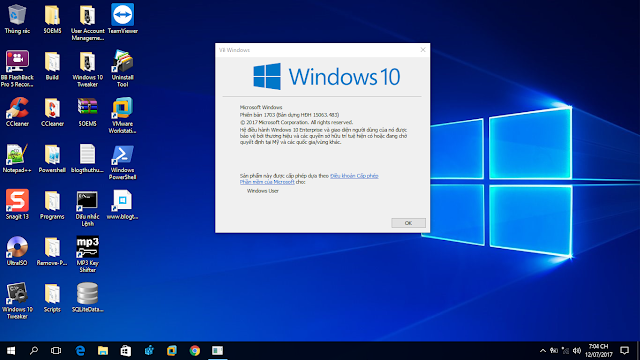 Он поддерживает размытие фона, корректировку зрительного контакта для совещаний и автоматическое кадрирование — ничего из этого нет в Windows 10.
Он поддерживает размытие фона, корректировку зрительного контакта для совещаний и автоматическое кадрирование — ничего из этого нет в Windows 10.
Эти функции на основе ИИ доступны через Microsoft Teams, хотя некоторые из них могут зависеть от аппаратного обеспечения вашего компьютера.
Стоит ли обновляться до Windows 11?
Будучи последней версией Windows, Windows 11 является лучшим выбором для большинства людей. Однако его новые функции также имеют некоторые ограничения, которые усложняют некоторые обновления, особенно на старых ПК.
Обновление до Windows 11
Обновление до Windows 11 — это простое дело, но вы можете опасаться, если вы сидели на Windows 10. Как мы изложили в нашем руководстве по установке Windows 11, большинство ПК могут обновиться с Windows 10 бесплатно через простое обновление Windows. Мы настоятельно рекомендуем идти по этому пути, чтобы избежать вредоносных установщиков Windows 11, которые могут появиться в поисковых системах.
Microsoft завершила развертывание Windows 11, поэтому любой компьютер с поддерживаемым оборудованием может обновиться бесплатно. У вас есть только 10 дней, чтобы перейти с Windows 11 на Windows 10 после обновления. После этого вам нужно будет выполнить чистую установку (удалить все ваши данные), чтобы перейти на более раннюю версию. Если вы технический тип, вы также можете попробовать выполнить двойную загрузку Windows 10 и Windows 11 с небольшим риском.
Хотя в Windows 11 появилось много новых функций, Microsoft также удалила некоторые функции, доступные в Windows 10. Вы больше не можете синхронизировать обои рабочего стола; Internet Explorer и панель математического ввода исчезли; и несколько приложений также удалены. Этими приложениями являются 3D Viewer, OneNote для Windows 10, Paint 3D и Skype. Впрочем, в магазине их еще можно найти. У Microsoft есть полный список, если вас это беспокоит.
Системные требования и совместимость
Arif Bacchus/Digital Trends
Единственным препятствием для обновления являются системные требования Windows 11. Вам понадобится новейший процессор Intel 8-го поколения или AMD Ryzen 2000 (или новее) и поддержка TPM 2.0 в вашей системе. TPM — это, по сути, аппаратный процессор безопасности в современных ПК. Почти все настольные компьютеры и ноутбуки поддерживают TPM 2.0, но обязательно ознакомьтесь с нашим списком материнских плат, поддерживающих TPM, если вы собрали свой собственный ПК. Window 10 не имеет этого ограничения на пользовательских ПК.
Вам понадобится новейший процессор Intel 8-го поколения или AMD Ryzen 2000 (или новее) и поддержка TPM 2.0 в вашей системе. TPM — это, по сути, аппаратный процессор безопасности в современных ПК. Почти все настольные компьютеры и ноутбуки поддерживают TPM 2.0, но обязательно ознакомьтесь с нашим списком материнских плат, поддерживающих TPM, если вы собрали свой собственный ПК. Window 10 не имеет этого ограничения на пользовательских ПК.
Технически вы можете установить Windows 11 на неподдерживаемое оборудование, но мы не рекомендуем этого делать. Microsoft может прекратить поддержку систем, не сертифицированных для Windows 11, и вы можете больше не получать критические обновления безопасности (хотя Microsoft с момента запуска выпускала обновления Windows 11 для неподдерживаемого оборудования).
Если вашему компьютеру больше 4 лет, есть большая вероятность, что он не поддерживается Windows 11. Это может быть решающим фактором между ним и Windows 10.
Цикл поддержки и обновления
Windows 11 отказалась от полугодового обновления Windows 10 в пользу одного ежегодного обновления.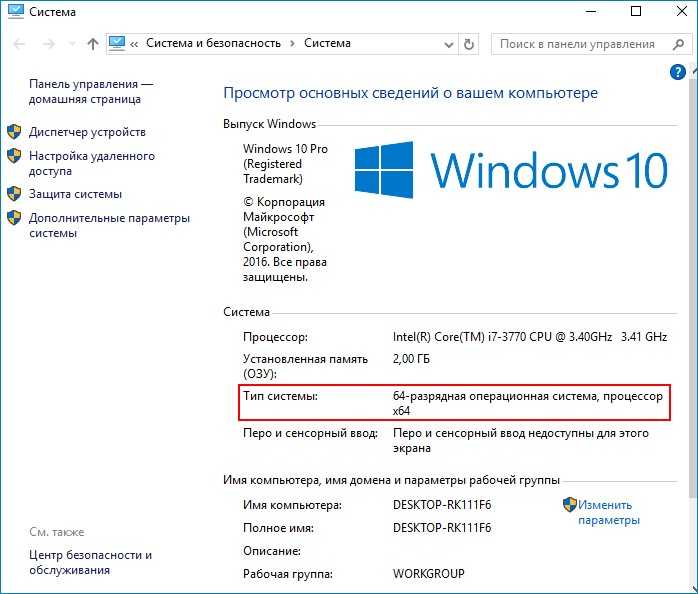 Это как в macOS. Microsoft стремится поддерживать Windows 10 до 2025 года, и недавно объявила, что Windows 10 также будет получать обновления только раз в год. В дополнение к большому ежегодному обновлению в Windows 11 в течение года выпускаются небольшие версии функций.
Это как в macOS. Microsoft стремится поддерживать Windows 10 до 2025 года, и недавно объявила, что Windows 10 также будет получать обновления только раз в год. В дополнение к большому ежегодному обновлению в Windows 11 в течение года выпускаются небольшие версии функций.
Самое последнее обновление Windows 11 2022 задает темп того, как будут выглядеть эти ежегодные обновления. Он многофункционален, особенно по сравнению с медленным темпом обновлений в эпоху Windows 10.
В этом обновлении есть все: от небольших настроек пользовательского интерфейса до меню «Пуск» до совершенно новых приложений, таких как Clipchamp. Функции специальных возможностей являются обязательными для некоторых, и есть даже некоторые важные функции Windows 10, которые, наконец, перешли в Windows 11, например папки в меню «Пуск». Во многом это похоже на версию Windows 11, которая должна была выйти в прошлом году.
Ошибки
В Windows 11 было немало ошибок, в то время как более старая Windows 10 более стабильна. Однако Microsoft быстро исправила проблемы со своей последней ОС. Мы видели ошибку, которая создает тысячи пустых папок в проводнике, а также ошибку, которая значительно снижает скорость SSD.
Однако Microsoft быстро исправила проблемы со своей последней ОС. Мы видели ошибку, которая создает тысячи пустых папок в проводнике, а также ошибку, которая значительно снижает скорость SSD.
В какой-то момент Microsoft рекомендовала отказаться от одного из своих обновлений Windows 11, и ОС столкнулась с многочисленными проблемами с процессорами AMD. Microsoft исправила все эти проблемы, но можно с уверенностью предположить, что в Windows 11 будет больше ошибок, чем в Windows 10, даже если Microsoft быстро их исправит.
Однако существует одна постоянная проблема Windows 11, связанная с утечкой памяти. Как мы подтвердили и протестировали, Windows 11 может занимать дополнительную оперативную память, когда вы открываете несколько экземпляров проводника. Он никогда не освобождает оперативную память, когда вы закрываете проводник, и система занимает дополнительные ресурсы. Это не проблема, с которой сталкиваются все, и она также некоторое время существовала в Windows 10, но она заметна, если не сказать больше.
Ранее мы рассмотрели несколько проблем с Windows 11, но есть отличный способ отслеживать ошибки в Windows 11. Пользователи Windows всегда могут сообщать о новых ошибках в приложении Feedback Hub. Если вы отсортируете по New или Top, вы увидите все маленькие ошибки Windows 11, которые мы не можем поместить в один пост. Итак, если вы действительно хотите увидеть, что там происходит, найдите в приложении на ПК с Windows 10 отзывы о Windows 11.
Стоит ли покупать Windows 11?
Microsoft Surface Pro 9
Windows 11 заслуживает обновления для большинства людей. Он поставляется с широким спектром новых функций, улучшений производительности и изменений дизайна. Как последняя ОС Windows, она также обычно привлекает больше внимания, чем Windows 10.
При обновлении до Windows 11 также не слишком много риска. При некотором планировании вы можете легко удалить Windows 11 и вернуться к Windows 10. А с последним доступным обновлением никогда не было большего смысла попробовать его.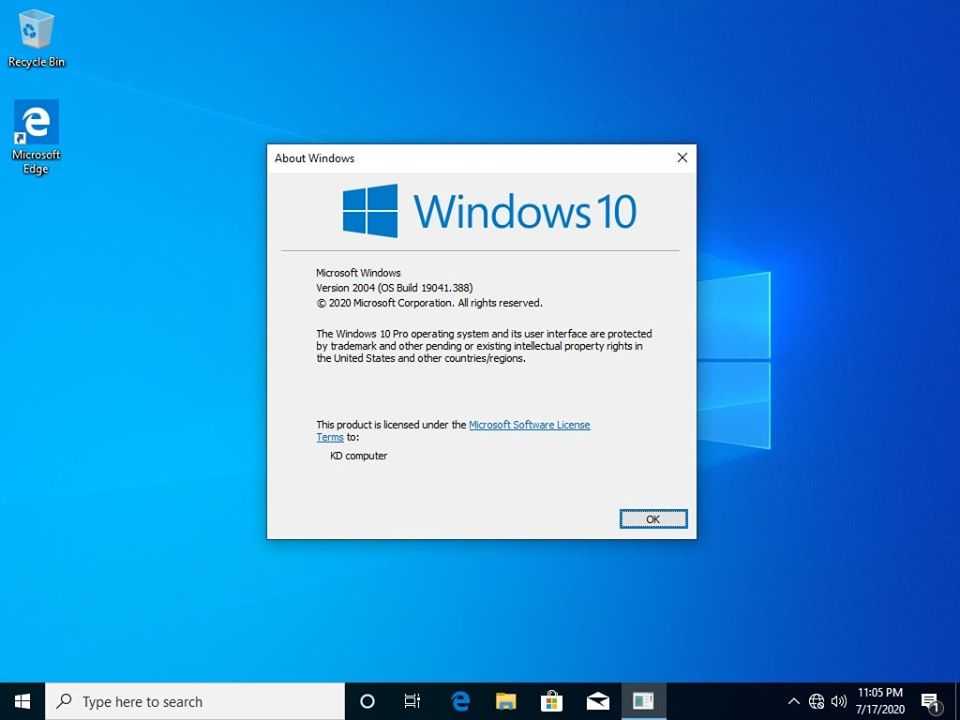
Рекомендации редакции
Бесплатная пробная версия Norton Antivirus: получите недельную защиту
Бесплатная пробная версия Adobe: попробуйте Creative Cloud бесплатно
Как использовать новую функцию сообществ в Microsoft Teams
ChatGPT: как использовать этот вирусный, часто веселый чат-бот с искусственным интеллектом
Лучшие предложения для игровых ноутбуков: сэкономьте на Alienware, Razer и других продуктах
Как определить, подходит ли вам Windows 10 Home или Pro
Использование контроллера Xbox One на ПК
(Изображение предоставлено Windows Central)
Вы заинтересованы в обновлении или переходе на Windows 10, но не уверены, какой выпуск вам подходит. Как и в предыдущих версиях Windows, есть несколько вариантов на выбор. Большинство из них имеют одинаковые основные функции, а также некоторые дополнительные функции для определенных типов пользователей. Вот разбивка каждого выпуска и то, что он может предложить, чтобы помочь вам решить, какой выпуск Windows 10 для ПК лучше всего подходит для вас.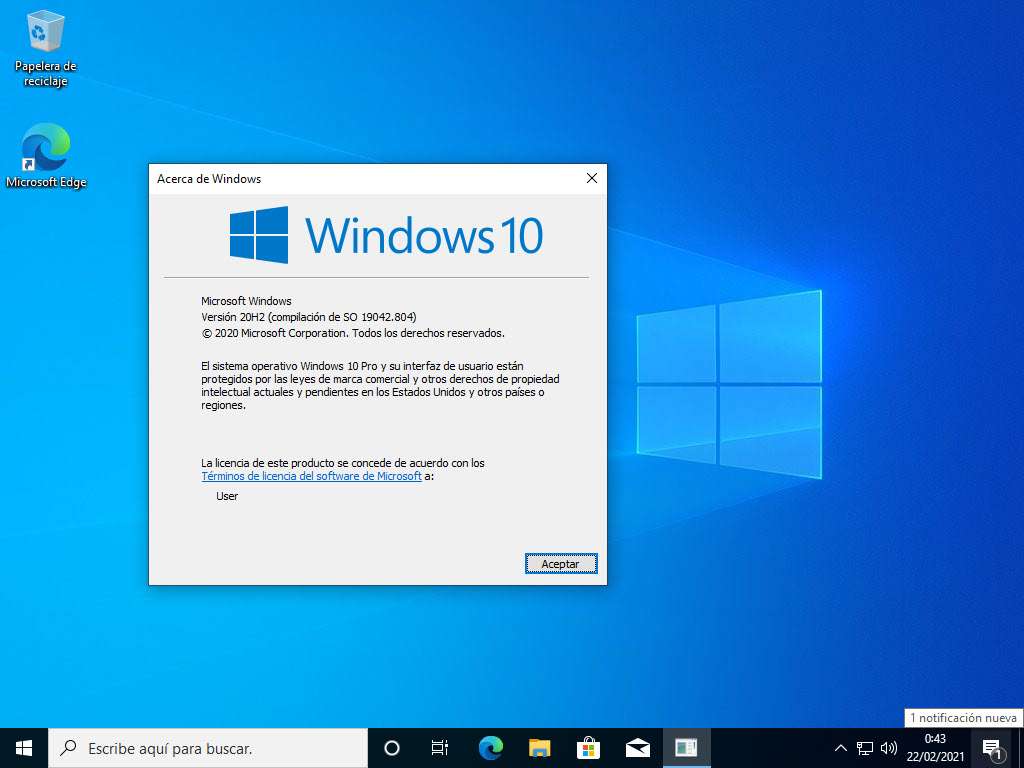
- 64-битная или 32-битная Windows?
- Windows 10 Core Pellage
- Windows 10 Home
- Windows 10 Pro
- Windows 10 Enterprise
- Windows 10 Education
- Windows 10 S
- Windows 10 Core
. разрядная версия или 32-разрядная версия Windows 10?
Huawei Matebook X Pro (Изображение предоставлено Windows Central)
Прежде чем выбрать версию Windows, которая соответствует вашим потребностям, вы должны определить, какая разрядная версия подходит для аппаратного обеспечения вашего ПК. Главным определяющим фактором здесь является процессор. Microsoft предлагает вариант с 32-битной и 64-битной версиями Windows 10 — 32-битная для старых процессоров, а 64-битная для новых.
По сути, если ваш компьютер был произведен после 2007 года, он, скорее всего, имеет 64-битный процессор. 64-битная архитектура позволяет процессору работать быстрее и эффективнее, он может обрабатывать больше оперативной памяти и, следовательно, выполнять больше задач одновременно.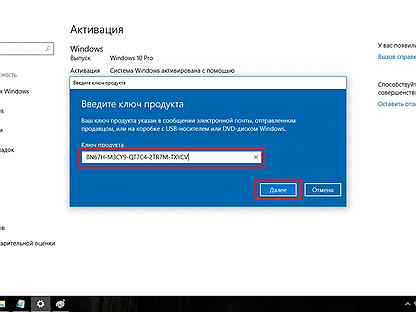
Хотя 64-разрядный процессор может легко запускать 32-разрядное программное обеспечение, включая ОС Windows 10, лучше приобрести версию Windows, соответствующую вашему оборудованию.
Как проверить, поддерживает ли ваш компьютер 64-разрядную версию Windows
- Щелкните правой кнопкой мыши кнопку «Пуск» .
- Щелкните Система .
- Проверьте строку типа системы . Он сообщит вам, какую ОС вы используете в настоящее время и какой тип процессора (64-разрядный или 32-разрядный) вы используете.
- Если указано, что у вас процессор x86 , ваш компьютер имеет 32-разрядный процессор.
- Если указано, что у вас x64-процессор , ваш компьютер имеет 64-разрядный процессор.
Основные функции Windows 10
Эти основные функции действительно делают Windows 10 такой, какая она есть, и обычно их можно найти в большинстве версий Windows (хотя в некоторых регионах определенные функции запрещены).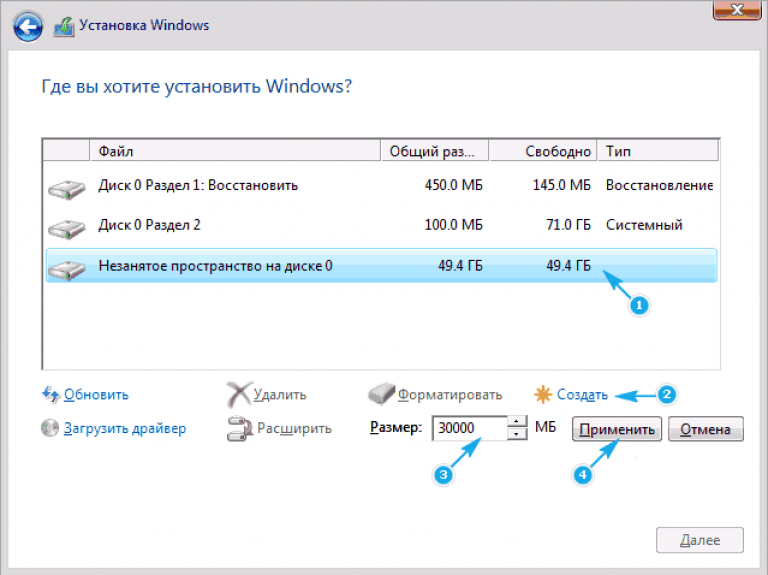
Cortana — это версия цифрового помощника от Microsoft. Он будет устанавливать напоминания, предоставлять информацию и помогать вам писать текстовые сообщения и электронные письма — он также знает пару анекдотов.
Windows Hello — это биометрическая система безопасности, которая использует распознавание лиц или сканирование отпечатков пальцев для входа в Windows 10 и проверки подлинности покупок в Магазине. Некоторые приложения также начали включать интеграцию с Windows Hello, что является шагом в направлении безопасности.
Виртуальный рабочий стол позволяет создавать несколько рабочих столов, между которыми можно переключаться одним нажатием кнопки. Вы можете перемещать окна между рабочими столами и легко отслеживать несколько текущих проектов.
Windows Ink имеет растущее число совместимых приложений, которые позволяют редактировать, комментировать и рисовать цифровым пером. Делать заметки невероятно легко, и вы даже можете создавать произведения искусства.
Edge — фирменный веб-браузер Microsoft, заменивший Internet Explorer. Он предназначен для современного пользователя Интернета. С функцией чтения электронных книг, новыми расширениями и постоянными обновлениями невозможно сказать, как далеко может зайти Edge.
Защитник Windows — это программа, защищающая ваш компьютер от вирусов и вредоносных программ. Он работает постоянно и сообщит вам, если произойдет что-то подозрительное или если он думает, что вы собираетесь сделать что-то небезопасное. Он также получает постоянные обновления, чтобы обеспечить максимальную защиту.
Windows Mixed Reality (WMR) — это шаг Microsoft к виртуальной реальности. Windows 10 включает в себя программное обеспечение, необходимое для начала работы, хотя оборудование различных сторонних производителей (открывается в новой вкладке) продается отдельно. Для получения дополнительной информации обязательно ознакомьтесь с нашим исчерпывающим руководством по Windows Mixed Reality.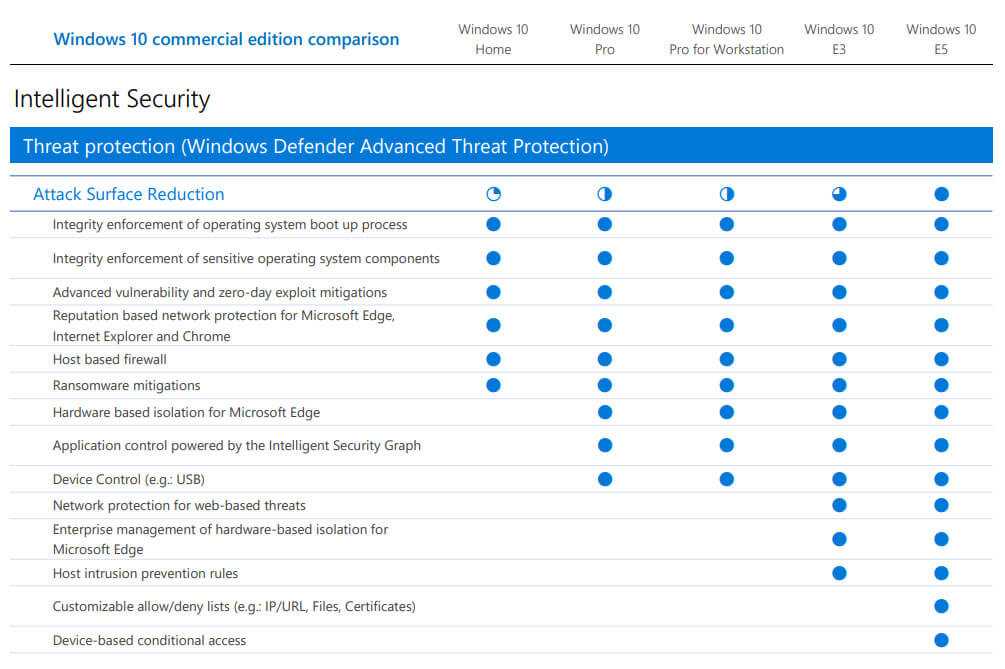
Windows 10 Домашняя
Выпуск Windows 10 Домашняя идеально подходит для тех, кто хочет знакомый, оптимизированный опыт Windows, который всем нравится. Пользователи, которые не слишком обеспокоены безопасностью бизнес-данных и не имеют большого количества устройств для управления, не почувствуют, что в Windows 10 Home чего-то не хватает.
Для геймеров Windows 10 Домашняя позволяет синхронизировать учетные записи Xbox Live, предоставляя вам полный доступ с вашего ПК. Если у вас есть Xbox One, вы даже сможете транслировать и играть в игры на любом ПК в вашей локальной сети. Также имеется игровой режим, повышающий производительность во время игры, и функция трансляции, которая позволяет выполнять потоковую передачу прямо с ПК на микшер без использования стороннего программного обеспечения.
В версию для дома входят знакомые приложения для повышения производительности, такие как Календарь, Почта, Карты, Кино и ТВ и Фото. Windows 10 Home — это разовая покупка, которая в настоящее время стоит около 120 долларов (откроется в новой вкладке).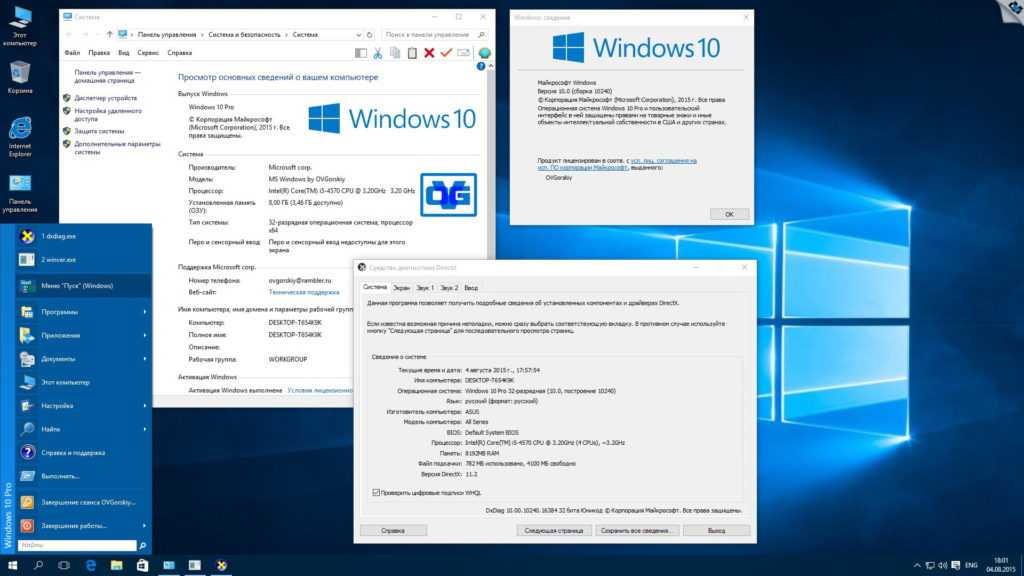
Итог: Windows 10 Домашняя версия имеет все, что нужно обычному пользователю ПК, и обеспечивает знакомые возможности Windows.
См. в Microsoft Store (открывается в новой вкладке)
Windows 10 Pro
Если вы управляете небольшим бизнесом и чувствуете, что вам нужен помощник, почему бы не нанять Windows 10 Pro? Вы получаете те же основные функции, те же игровые привилегии и те же приложения для повышения производительности, что и Windows 10 Домашняя, а также множество дополнительных функций, которые нравятся профессионалам, включая Microsoft Hyper-V.
Возможно, наиболее примечательным является Центр обновления Windows для бизнеса (открывается в новой вкладке), бесплатная служба Microsoft, доступная также для пользователей Windows 10 Enterprise. Внутри есть набор дополнительных инструментов безопасности, идеально подходящих для профессионалов, в том числе многоуровневая защита — устройство, личность, приложение и информация — и строгая программа обновления, которая предотвращает отставание устройств от надлежащей безопасности.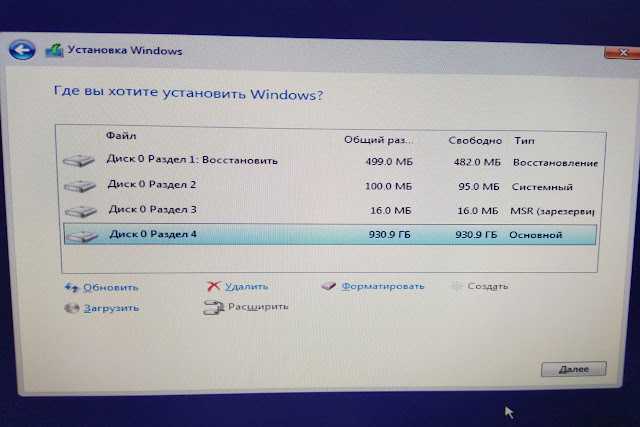
Такие приложения, как Device Guard и Secure Boot, эксклюзивные для Windows 10 Pro, гарантируют, что ваши устройства не будут взломаны вредоносными программами и другими вредоносными программами, независимо от пользователя, и обеспечивают ценную дополнительную безопасность для одиноких пользователей. Также добавлен BitLocker, полезный инструмент шифрования, который позволяет заблокировать все ваши диски.
Говоря об устройствах, Windows 10 Pro идеально подходит для предприятий, использующих программу «Выбор собственного устройства» (CYOD), которая позволяет сотрудникам выбирать из списка различных устройств — смартфонов, планшетов и ПК — которые были предварительно одобрены. компанией.
Windows 10 Pro — это разовая покупка, которая в настоящее время стоит около 200 долларов США (откроется в новой вкладке).
Итог: Windows 10 Pro ориентирована на малый бизнес и приверженцев ПК, но обычные пользователи также могут использовать ее, не беспокоясь о дополнительных функциях.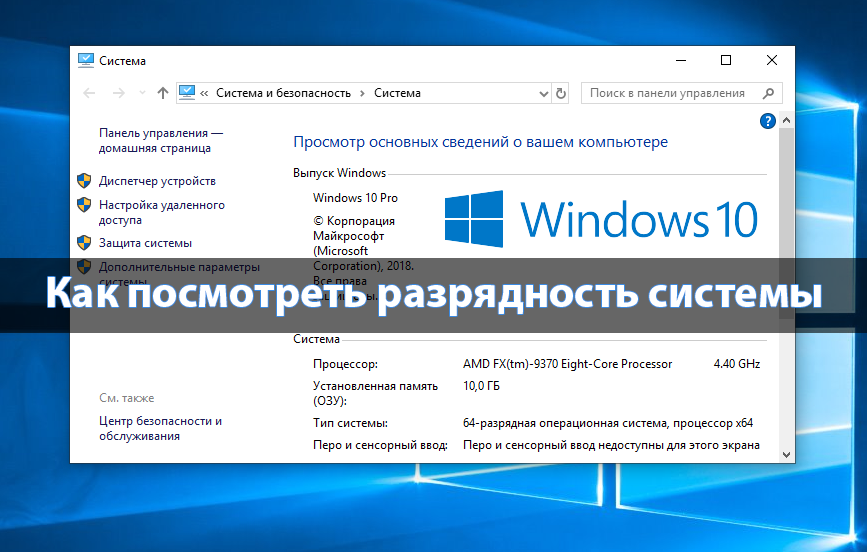
См. в Microsoft Store (открывается в новой вкладке)
Windows 10 Корпоративная
Windows 10 Корпоративная — это обновление Windows 10 Pro, включающее Центр обновления Windows для бизнеса Microsoft (открывается в новой вкладке), а также доступ к долгосрочной Обновления сервисного отделения (LTSB). LTSB позволяет организациям обновлять меры безопасности Windows 10 без изменения функций Windows 10. Это идеально подходит для ситуаций, когда невозможно обучить большую группу сотрудников использованию нового инструмента.
Для покупки доступны две версии Windows 10 Корпоративная: E3 и E5. Enterprise E3 поставляется с упомянутыми выше функциями, а также с пакетом Microsoft Desktop Optimization Pack, который позволяет работодателям виртуально управлять компьютерами сотрудников. В Enterprise E5 есть все, что есть в Enterprise E3, а также доступ к расширенной версии Защитника Windows, известной как Advanced Threat Protection в Защитнике Windows.
Компании, заинтересованные в Windows 10 Enterprise, должны сначала приобрести Windows 10 Pro, а затем оплатить лицензионный сбор для обновления до Enterprise. По этой причине Enterprise предназначен только для среднего и крупного бизнеса, а цены зависят от объема.
По этой причине Enterprise предназначен только для среднего и крупного бизнеса, а цены зависят от объема.
Итог: Редакция Windows 10 Enterprise разработана специально для средних и крупных предприятий и организаций — ее функции корпоративного лицензирования и безопасности не предназначены для пользователей-одиночек.
См. в Microsoft Store (открывается в новой вкладке)
Windows 10 для образовательных учреждений
Windows 10 для образовательных учреждений построена на базе средств безопасности и администраторы. Одним из заметных отличий от Windows 10 Enterprise является отсутствие возможности присоединиться к Microsoft LTSB, методу обновления безопасности вместо функций.
Windows 10 для образовательных учреждений доступна только по академической лицензии, и цены снова зависят от объема. Там, где Enterprise была обновлением Windows 10 Pro, Education также может быть обновлением Windows 10 Home.
Итог: Выпуск Windows 10 Education предназначен для учебных заведений.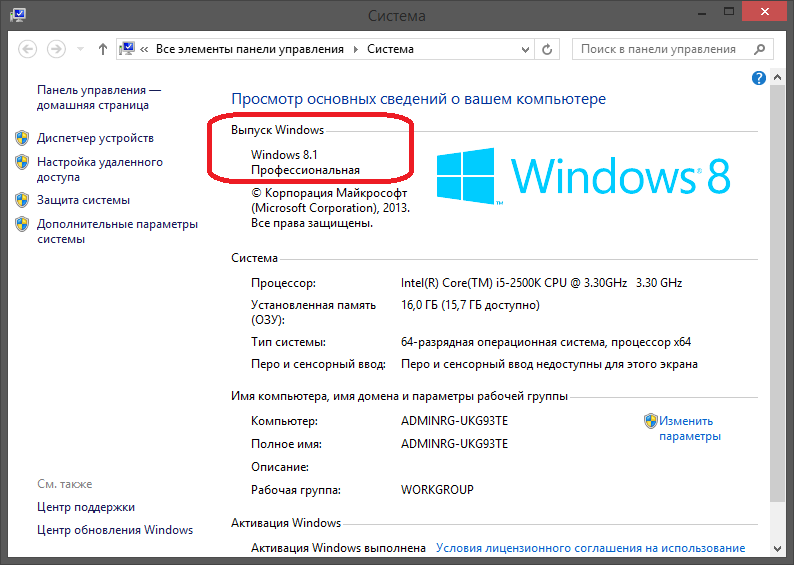 Объемное лицензирование и ориентация на образовательные приложения и утилиты не для одиноких пользователей.
Объемное лицензирование и ориентация на образовательные приложения и утилиты не для одиноких пользователей.
См. в Microsoft Store (открывается в новой вкладке)
Windows 10 S
Вместо того, чтобы классифицировать как полную версию Windows 10, «S» — это режим, который работает в версиях ОС Home или Pro. Он предназначен для оптимизации безопасности и производительности и запускает только приложения, загруженные из Магазина Microsoft, и просматривает Интернет через Edge. Любой, у кого есть версии Home или Pro, может выполнить обновление в любое время, но это не принудительное обновление. Вы также можете выйти из режима S в любое время, вернувшись обратно в Home или Pro, хотя вы не можете переключиться обратно после того, как пошли в одну сторону.
Также существуют версии S для выпусков Enterprise и Education, которые работают в основном так же, как и их стандартные братья и сестры, но с таким же упрощенным интерфейсом. При покупке нового ноутбука или ПК обязательно уточните у производителя, какую версию Windows 10 вы получаете!
Итог: Windows 10 S теперь является режимом, который можно включить в Home или Pro (включая Enterprise и Education), чтобы обеспечить более рациональную работу.
См. в Microsoft Store (открывается в новой вкладке)
Подстановочный знак: Windows 10 IoT Core
Вы любите возиться с электроникой? Возможно, вы занимаетесь созданием простых в использовании гаджетов для потребителей. Какой бы ни была ваша ниша, Windows 10 IoT Core (IoT означает Интернет вещей) — это настраиваемая платформа Windows, которую можно применять во многих различных сценариях.
Хотите запрограммировать созданного вами робота с нуля? Используйте Windows 10 IoT Базовая. Хотите модернизировать свое старое радио с доступом в Интернет? Windows 10 IoT Базовая. Возможности практически безграничны, если вы объедините сообщество Arduino с открытым исходным кодом и платы разработки, такие как Arrow DragonBoard 410c и Raspberry Pi 3.
Windows 10 IoT Core бесплатна для всех пользователей и может быть загружена с веб-сайта Microsoft сейчас{.nofollow}.
Итог: Windows 10 IoT Core предназначена для опытных пользователей и изобретателей — или тех, кто просто хочет повозиться с аккуратным инструментом.

 Раньше подобное бы точно стало достоянием лишь отдельной версии;
Раньше подобное бы точно стало достоянием лишь отдельной версии;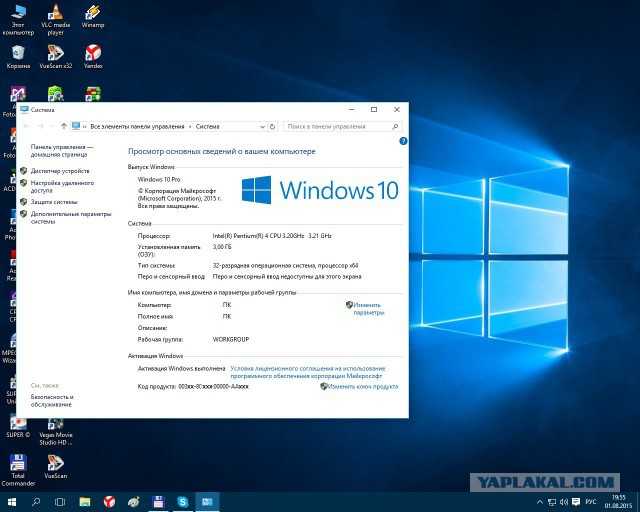 Кроме того, в этой версии возможна более гибкая настройка самого процесса обновления, вплоть до его отключения на неопределённый срок (В «Домашней» версии для этого приходится прибегать к ряду хитростей).
Кроме того, в этой версии возможна более гибкая настройка самого процесса обновления, вплоть до его отключения на неопределённый срок (В «Домашней» версии для этого приходится прибегать к ряду хитростей).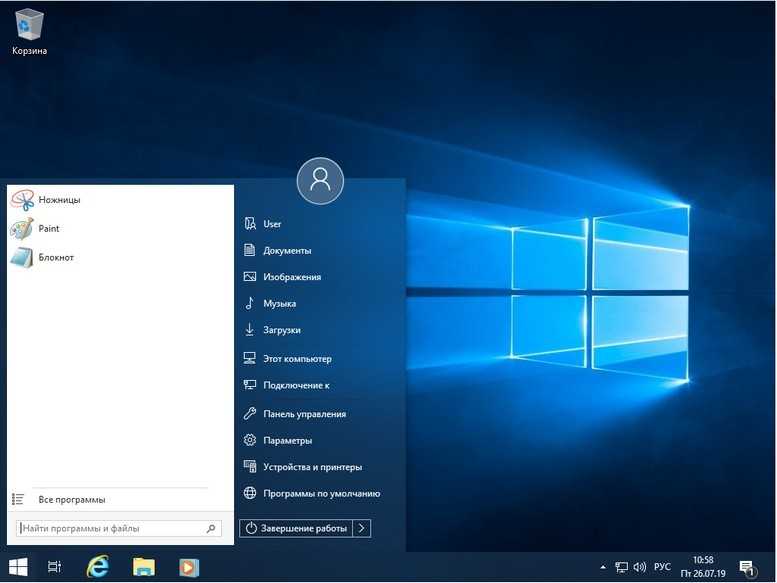
 Поддерживаются некоторые дополнительные возможности для бизнеса, хоть и в весьма ограниченном виде по сравнению с операционными системами для персональных компьютеров.
Поддерживаются некоторые дополнительные возможности для бизнеса, хоть и в весьма ограниченном виде по сравнению с операционными системами для персональных компьютеров.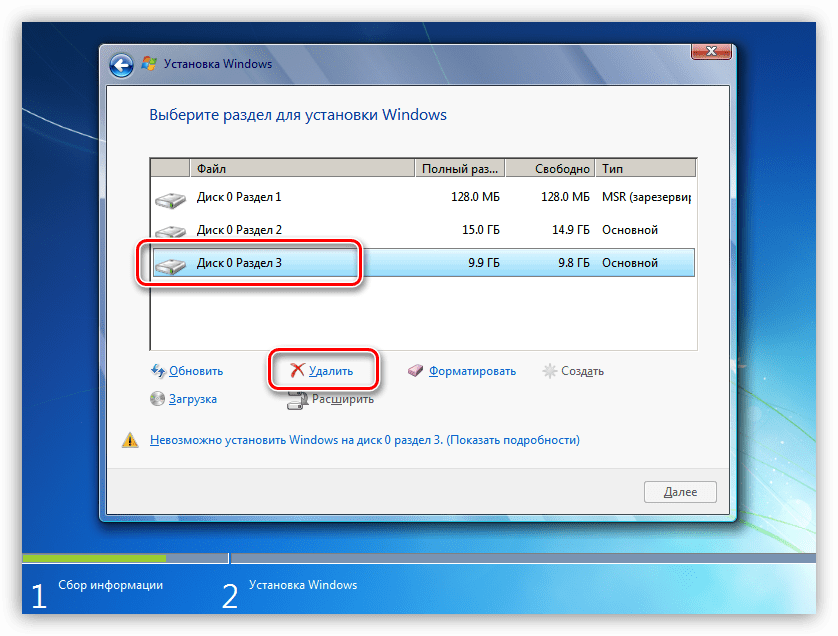 Там есть возможность делать скриншоты и делиться ими с друзьями. Кроме того, там присутствуют и другие функции, зависящие от от ваших устройств. К примеру, если вы имеете довольно мощную видеокарту, есть возможность записи игрового процесса с сохранением его в облачном хранилище;
Там есть возможность делать скриншоты и делиться ими с друзьями. Кроме того, там присутствуют и другие функции, зависящие от от ваших устройств. К примеру, если вы имеете довольно мощную видеокарту, есть возможность записи игрового процесса с сохранением его в облачном хранилище;